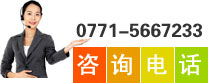在您进行初始化数据或基础资料录入时,本系统提供了两种常用的窗口,并且在录入窗口中还有许多名称相同、功能相近的按钮,在此特一一列举,使您对它们事先有所了解,有助于您快速掌握本软件的操作规则和方法。mDR速达财务官网
(以"客户资料"为例,如下图)。mDR速达财务官网
 mDR速达财务官网
mDR速达财务官网
mDR速达财务官网
mDR速达财务官网
1.新增资料:单击【编辑】→【新增】或者使用快捷方式「Ctrl+N」(如下图,下同),系统打开一个基础资料的编辑窗口,请您在空白编辑框中录入或单击下拉按钮从列表中选择相应的数据即可,单击【保存新增】可以继续新增新的基础资料,单击【保存退出】则保存已录入的资料并退出编辑窗口,点击【取消退出】则不保存当前的任何操作并退出编辑窗口;mDR速达财务官网
 mDR速达财务官网
mDR速达财务官网
mDR速达财务官网
mDR速达财务官网
2. 修改资料,是比较常用的操作功能,具体步骤如下。mDR速达财务官网
① 从列表中选择一个准备修改的基础资料;mDR速达财务官网
② 单击【编辑】→【修改】或者使用快捷方式「Ctrl+E」项,打开修改资料的编辑窗口;mDR速达财务官网
③ 修改其中可修改的部分;mDR速达财务官网
④ 单击【保存退出】按钮,保存对该基础资料所做的修改,并关闭该窗口。mDR速达财务官网
mDR速达财务官网
3. 删除资料,也是比较常用的操作功能,具体步骤如下。 mDR速达财务官网
① 从基础资料列表中选择一个准备删除的资料;mDR速达财务官网
② 单击【编辑】→【删除】或者使用快捷方式「Ctrl+D」项;mDR速达财务官网
③ 如果该资料未在任何业务中使用过,则系统会询问您是否确实要删除该资料,选择【保存退出】,则相应的资料被删除;选择【取消退出】,则放弃删除该基础资料的操作;mDR速达财务官网
④ 如果该基础资料已在业务中使用过,系统会提示您不能删除该资料。mDR速达财务官网
mDR速达财务官网
4. 过滤:当基础资料比较少时,可以通过鼠标拖动列表右侧的滑块或上下滚动按钮来直接找到所需的资料,否则,请单击[编辑]→[过滤],录入或选择条件进行查找:mDR速达财务官网
 mDR速达财务官网
mDR速达财务官网
mDR速达财务官网
这里可以录入一个或多个查找条件,如果您录入多个条件,则这些条件都必须同时满足;mDR速达财务官网
对于编码及名称这类条件,系统提供了模糊查询的功能,即您可以只录入编码或名称前面一部分信息即可;mDR速达财务官网
录入条件之后,单击[确定],则满足所定义查找条件的资料自动显示在列表中;mDR速达财务官网
[清除]用于将所有已定义的条件全部清除,以便重新定义。 mDR速达财务官网
5. 导出Excel:当用户感觉目前的列表状显示无法满足需要时,您可以单击【编辑】→【导出Excel】或者使用快捷方式「Ctrl+O」,将基础资料导出到Excel表格中,然后再进行其他操作即可;mDR速达财务官网
6. Excel导入:本功能只有货品资料和往来单位资料可以使用。当企业的往来单位资料或者货品资料较多时可以选择将事先保存的Excel文件导入账套中,您可以单击【编辑】→【导出Excel】或者使用快捷方式「Ctrl+X」来进行操作(具体操作请参见《系统维护》);mDR速达财务官网
7. 打印和打印预览:您可以单击【编辑】→【打印】或者使用快捷方式「Ctrl+P」将该基础资料以报表的格式打印出来,或者先选择【编辑】→【打印预览】或者使用快捷方式「Ctrl+W」(在列表式窗口右下角也有打印按钮和打印样式选择项,其作用与此相同。)右侧的打印样式选择框,从中选择某个打印样式(比如"标准样式",此处必须选择否则无法预览或打印),然后单击【打印】右侧的下拉按钮可以选择【打印】或【打印预览】,在【打印预览】中您还可以对格式等进行简单设置,以达到自己满意的显示效果,随后您就可以将基础资料列表以报表格式打印出来了;mDR速达财务官网
8. 刷新:对于网络版的用户来说,账套中的有关资料会由于不同操作人员的操作而不断改变着,您可以单击【刷新】或者使用快捷方式「F5」随时更新基础数据;mDR速达财务官网
9. 调整布局:对于部分采用列表状窗口的基础资料,用户可以修改其显示列的项目。在列表状窗口中单击[编辑]→[调整布局]打开如下窗口:mDR速达财务官网
mDR速达财务官网
(1) 修改列名称。"列名称"可以根据企业的习惯修改;mDR速达财务官网
(2) 修改列的宽度。"列宽"可以根据打印或显示的要求修改;mDR速达财务官网
(3) 是否显示、打印。该列处于打勾状态就表示在列表中可以被显示或打印,反之则不显示或不打印。当鼠标移至该列时,鼠标指针变为勾状,单击即可修改该栏的状态; mDR速达财务官网
(4) 需要改变显示的前后位置时,选择要改变位置的列,然后再选择 或
或  来移动位置;mDR速达财务官网
来移动位置;mDR速达财务官网
(5) 如果需要恢复到单据默认的格式,可以单击【恢复缺省值】即可;mDR速达财务官网
(6) 单击修改完成单击【确定】保存刚才的设置并退出编辑窗口。mDR速达财务官网
10. 全部显示:此功能可以帮助您将包括暂停使用在内的所有资料显示在列表中。如果用户想恢复某数据的使用,此时,可以选择欲恢复使用的资料,然后单击【编辑】→【修改】即可,然后在编辑窗口中选“停用标志”并去掉前面的勾,按【保存退出】后该资料会处于正常显示状态;mDR速达财务官网
11. 自动排序:在列表中一些常用基础资料(如往来单位、货品等),您可以通过单击表中的列表项目来对基础资料进行排序,以方便您的查看。例如:在货品资料中,用鼠标单击列表项目"货品编码",会出现【▼】表明基础资料按升序排列,再次单击该栏目出现【▲】则表明按照降序来排列。mDR速达财务官网
【提示】mDR速达财务官网
编辑基础资料时,窗口中以兰色显示的项目为必须录入的,其他项目以黑色显示,可以录入也可以为空。mDR速达财务官网
转载请注明文章来自广西速达软件,本文地址:/news/suda_news/2017-09-30/2184.html